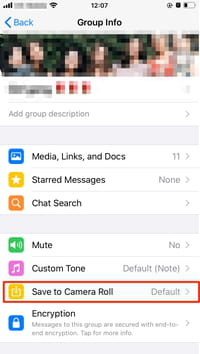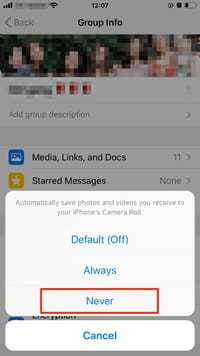So stoppen Sie das Speichern von Medien WhatsApp Es ist eine der Anwendungen, die den größten Speicherplatz auf unseren Smartphones belegen. Sie können viele Fotos und Videos in WhatsApp erhalten WhatsApp , insbesondere wenn Sie Mitglied in sehr aktiven Gruppenchats sind. Einige dieser Multimediadateien werden automatisch in die Bibliothek des Telefons heruntergeladen.
Es blockiert das automatische Speichern von Fotos und Videos von WhatsApp In diesem Artikel zeigen wir Ihnen, wie Sie verhindern können, dass WhatsApp-Mediendateien automatisch in Ihrem Telefonspeicher gespeichert werden.
So stoppen Sie das Speichern von Medien von WhatsApp im Android-Telefonspeicher
Wenn Sie WhatsApp-Mediendateien nicht automatisch in Ihrer Android-Telefonbibliothek speichern möchten, führen Sie einige einfache Schritte aus.
- Öffnen Sie zunächst die WhatsApp-App auf Ihrem Smartphone und wählen Sie Die drei Punkte in der oberen rechten Ecke des Bildschirms.
- Gehe zu die Einstellungen
- Dann wähle Datennutzung und -speicherung .
Auf dem angezeigten Bildschirm im Abschnitt Automatischer Medien-Download - Klicken Sie auf jede der drei Optionen: Bei der Nutzung mobiler Daten ، Bei Verbindung über WLAN ، Und beim Roaming ،
Wählen Sie in der neuen Liste die Dateien aus, die für den automatischen Download aktiviert werden sollen. Um keine Datei zu speichern, deaktivieren Sie jedes Kontrollkästchen.
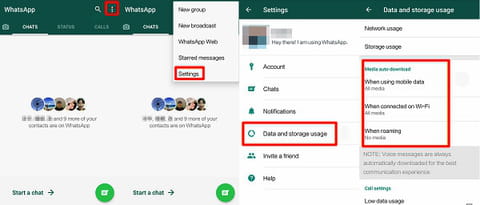
Dies gilt auch, wenn Sie WhatsApp-Fotos und -Videos automatisch wieder auf Ihrem Telefon speichern möchten.
So stoppen Sie das Speichern von Medien von WhatsApp in Ihrer iPhone-Bibliothek
- Für Besitzer von Smartphones oder Tablets, auf denen das iOS-Betriebssystem ausgeführt wird, ist das Verfahren ähnlich wie das vorherige.
- WhatsApp wieder öffnen,
- Gehe zu Einstellungen > Daten- und Speichernutzung ،
- Dann in der Rubrik Auto-Download automatisch ،
- Gehen Sie zu jeder Kategorie (Bilder, Audio, Videos, Dokumente) und wählen Sie Start oder wählen Wi-Fi Nur die Option ohne Mobilfunk.
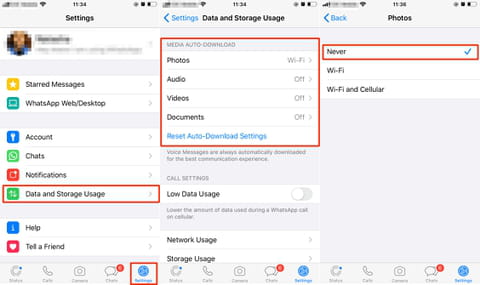
Sowohl auf dem iPhone als auch auf Android können Sie die erhaltenen Dateien weiterhin speichern, indem Sie auf das gewünschte Foto oder Video klicken.
So stoppen Sie das Speichern empfangener Dateien in privaten oder Gruppenchats auf Android
Um mehr Kontrolle zu haben und somit zu verhindern, dass Mediendateien gespeichert werden, egal ob sie aus einzelnen Chats oder Gruppen stammen, können Sie deaktivieren Medienvision auf Ihrem Android-Handy.
Für private Gespräche kann diese Option aktiviert oder deaktiviert werden
- Gehe zu Einstellungen > Chat > Mediensichtbarkeit .
Für Gruppen,
- Gehe zu Einstellungen > Kontakt (oder Gruppeninfo) anzeigen > Mediensichtbarkeit .
- Antworten ohne Auf die Frage „Möchten Sie neu heruntergeladene Medien aus diesem Chat in Ihrer Telefongalerie anzeigen“.
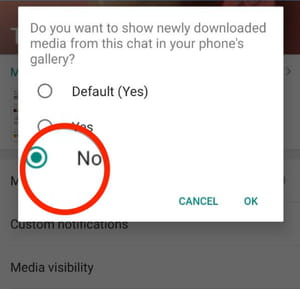
So stoppen Sie das Speichern empfangener Dateien in privaten oder Gruppenchats auf dem iPhone
Auf dem iPhone können Sie auch das Speichern von Fotos in Gruppen- oder privaten Chats beenden. Das zu tun ,
- Öffnen Chat (Gruppe oder privat)
- Klicken Gruppen- oder Kontaktinformationen .
- Lokalisieren speichern unter قسم camera Roll Und wähle Start .